a) Em quan sát mẫu bài trình chiếu gồm hai trang có thông tin về họ tên và môn dạy của thầy, cô mà em yêu quý như Hình 6:
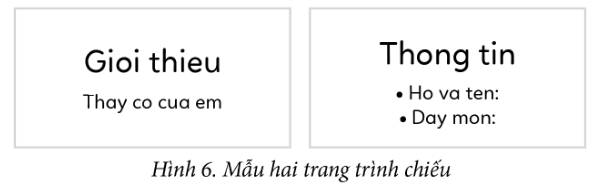
b) Theo mẫu gợi ý ở mục a, em hãy tạo bài trình chiếu giới thiệu về gia đình em gồm có hai trang hoặc nhiều hơn.
Hãy nhập câu hỏi của bạn vào đây, nếu là tài khoản VIP, bạn sẽ được ưu tiên trả lời.

Bước 1: Khởi động phần mềm trình chiếu
Bước 2: Tạo bốn trang chiếu

Bước 3: Chọn Save trong bảng chọn File. Cửa sổ Save as hiện ra thư mục đac tạo ở Bài 5.

Tham khảo:
Trang 1. Nhập “QUÊ HƯƠNG CỦA EM” vào ô “Click to add title”
Trang 2. Nhấn Ctrl + M để tạo trang 2.
- Nhập “HỒ GƯƠM HÀ NỘI” vào ô “Click to add title”
- Chèn ảnh vào trang chiếu theo các bước:
+ Bước 1: Nháy chuột chọn biểu tượng Pictures.
+ Bước 2: Chọn thư mục chứa ảnh muốn chèn.
+ Bước 3: Chọn ảnh muốn chèn.
+ Bước 4: Nháy chuột chọn Insert.
Em làm tương tự với các trang tiếp theo như trang 2.



a) Tạo bốn trang trình chiếu theo đề bài
b) Em vào hộp thoại Transition to this Slide của dải lệnh Transitions em có thể chọn hiệu ứng cho các trang sau:

c) Lưu tệp với tên Ho Hoan Kiem

Thực hành như sau:
a. Kích hoạt phần mềm PowerPoint, chọn mẫu trình chiếu Blank Presentation
b. Tạo bài trình chiếu gồm bốn ttrang như ở Hình 1
- Tạo trang Tiêu đề: Nhập “GIỚI THIỆU MỘT SỐ LOÀI HOA” vào ô “Click to add title”.
Nhập “Trần Phương Chi
Lớp 4C” vào ô “click to add subtitle”
- Trên dải lệnh Home, Chọn New slide để tạo các trang nội dung.
- Nhập nội dung cho các trang, chèn ảnh và chỉnh kích thước và vị trí cho phù hợp.
c. Lưu tệp trình chiếu với tên GioithieuMotSoLoaiHoa vào thư mục theo yêu cầu của thầy, cô giáo và thoát khỏi phần mềm Powerpoint

Để có trang trình chiếu như của bạn Lan Anh, em phải chèn ảnh vào trang trình chiếu của mình.

a- Kích hoạt Powerpoint, chọn File, chọn New, chọn Blank presentation.
- Nhập nội dung cho trang tiêu đề:
- Trên dải lệnh Home, chọn New slide, nhập nội dung cho trang nội dung, chèn ảnh cho trang chiếu.
b. Định dạng văn bản, tạo hiệu ứng chuyển trang:
- Định dạng văn bản: Chọn văn bản cần định dạng, chọn kiểu chữ, cỡ chữ, màu chữ trên nhóm lệnh Font.
- Tạo hiệu ứng chuyển trang: chọn lệnh Transition, chọn hiệu ứng cho trang chiếu.
c. Em chiếu cho các bạn và nhờ góp ý để hoàn thiện trang chiếu: nhấn phím F5.
d. Lưu trang chiếu: Chọn lệnh File – Save, chọn thư mục và lưu trang trình chiếu.
Em có thể tham khảo bài trình chiếu sau:


Bước 1: Khởi động phần mềm trình chiếu
Bước 2: Tạo bốn trang chiếu
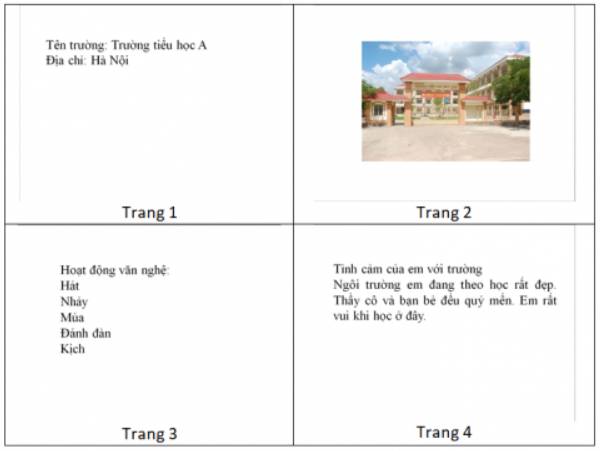
Bước 3: Chọn Save trong bảng chọn File. Cửa sổ Save as hiện ra thư mục đac tạo ở Bài 5.

Bước 1: Mở phần mềm trình chiếu
Bước 2: Trên bảng chọn File nháy chuột chọn lệnh New. Chọn Blank Presentation
Bước 3: Nháy chuột vào Click to add title sau đó gõ “gia đình em”
Bước 4: Nháy chuột chọn New slide trên dải lệnh Home
Bước 5: Gõ thông tin về các thành viên trong gia đình
Bước 6: Trên dải lệnh Insert, nháy chuột chọn lệnh Pictures
Bước 7: Mở thư mục chứa ảnh
Bước 8: Chọn ảnh muốn thêm
Bước 9: nháy chuột chọn Insert hoặc Open
Bước 10: Chọn File ⇒ Save để lưu tệp trình chiếu
Bước 11: Đặt tên cho tệp trình chiếu, sau đó chọn Save
a) Các em quan sát Hình 6.
b) Các em tham khảo cách làm bài sau:
Bước 1: Trên bảng chọn File nháy chuột chọn lệnh New. Chọn Blank Presentation
Bước 2: Nháy chuột vào Click to add title sau đó gõ Giới thiệu về gia đình em
Bước 3: Nháy chuột chọn New slide trên dải lệnh Home
Bước 4: Gõ thông tin về các thành viên trong gia đình
Bước 5: Chọn File ⇒ Save để lưu tệp trình chiếu
Bước 6: Đặt tên cho tệp trình chiếu, sau đó chọn Save